Sony WF-1000XM3采用全新的蓝牙5.0传输技术,提供更稳定且更省电的蓝牙连线,并支持高通TWS+左右独立连接模式,让使用者可以单独使用左右耳机进行音乐播放或通话功能,蓝牙连线配对的方式如下:
方法一:支持NFC感应蓝牙配对功能,前提是使用者的播放装置要支持NFC感应,像是Apple作业系统的装置就需要使用手动蓝牙配对。
方法二:使用未支持NFC感应配对的装置,要先将耳机取出佩戴,并同时长按左右耳机的触控板,此时耳机的语音就会提醒使用者进入蓝牙配对模式,进入蓝牙设备清单中选取『WF-1000XM3』就可以进行蓝牙连线。
支持智能蓝牙配对功能,使用者仅需在首次进行配对,之后只要取出耳机后就会自动连线到装置,搵定度表现方面,全面升级的蓝牙5.0晶片与高通晶片,让蓝牙连线稳定度有大幅的进步,即便在无线网路较为杂乱的环境下也不会有断线或不稳的情况发生。左右耳机能够独立使用,对于开汽车上下班的使用者来说也是相当便利的设计,不会因为听不到外部环境声音而影响到行驶的安全性。
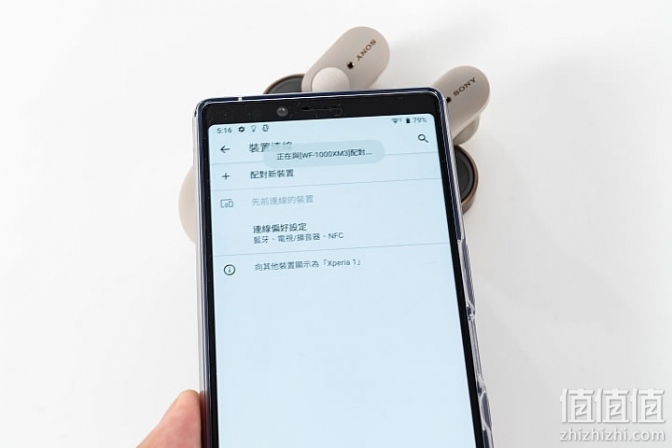
这边楼主也实际测试一下观看影片或玩游戏的延迟性,前一代的WF-1000X在这部分的表现上有点差强人意,相信这也是不少一代使用者的困扰之一,楼主分别使用YouTube影片与手机游戏来进行体验,不难发现影片与音讯的延迟几乎微乎其微,不太会有影音不同步的情况发生,新一代的蓝牙晶片确实改善这部分的体验。
随着Sony推出全新的WF-1000XM3后,搭配使用的Sony Headphones Connect App应用程序也同步进行更新,楼主是建议各位都要下载这套App应用程序,除支持Android与iOS系统外,能够针对WF-1000XM3的音乐播放模式、弹性音效控制、个人化等化器、降噪模式、左右按键操作、耳机韧体更新等进行设定,光是这些额外的设定选单就满值得推荐。

在与装置进行蓝牙连线后,开启App应用程序就可以连线到WF-1000XM3的显示主画面,画面上方会显示耳机颜色款式、电源开关按键、无线音乐传输模式,以及左右耳机目前的电量。往下则可以看到弹性音效控制与环境声音控制,两个功能只能选择一种启动,环境声音控制为手动设定,使用者可以设定20段的环境声音设定,从降噪、减少风声到环境1~20,数值越大能接收到的环境声音就越多。
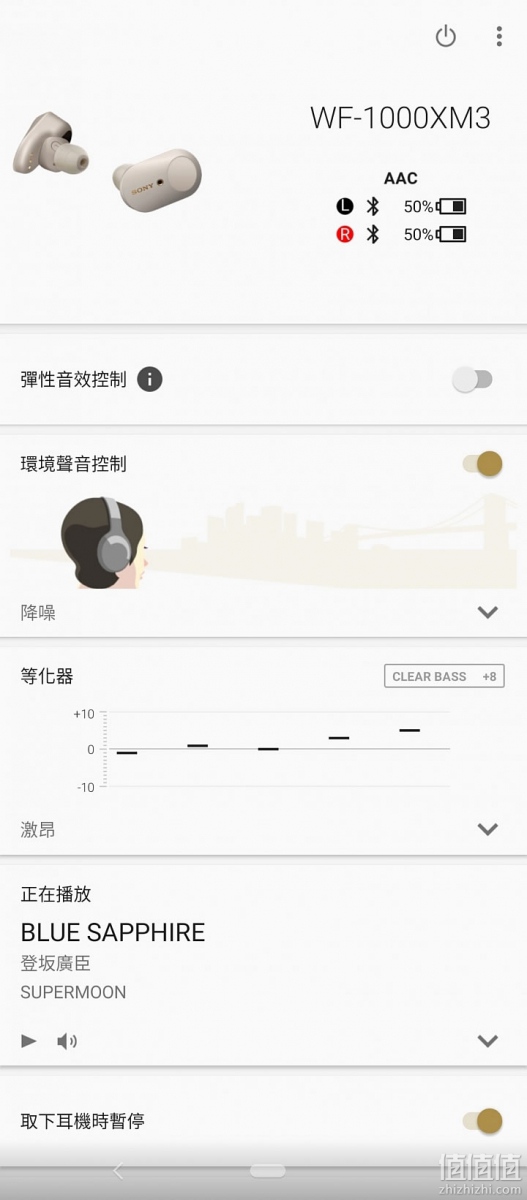
主画面

环境声音控制
弹性音效控制则比较偏向让系统自动判定目前使用者的行为模式,进而自动调整目前的环境声音控制,Sony将其区分为静止、走路、跑步与搭乘交通工具共四种模式,而判断这些行为模式主要是透过行动装置来进行,而非使用耳机来进行判定,这点要跟各位说明一下。
其实在这四种行为模式下,Sony预先设定适合的环境声音控制,当然使用者如果觉得不适合,也可自行进行调整,不过楼主自己试用了一下这四种模式,基本上环境声音控制的程度都算合适,走路与跑步中的情况,楼主会在提升3段的环境声音效果,这样比较能掌握外界环境的状况。
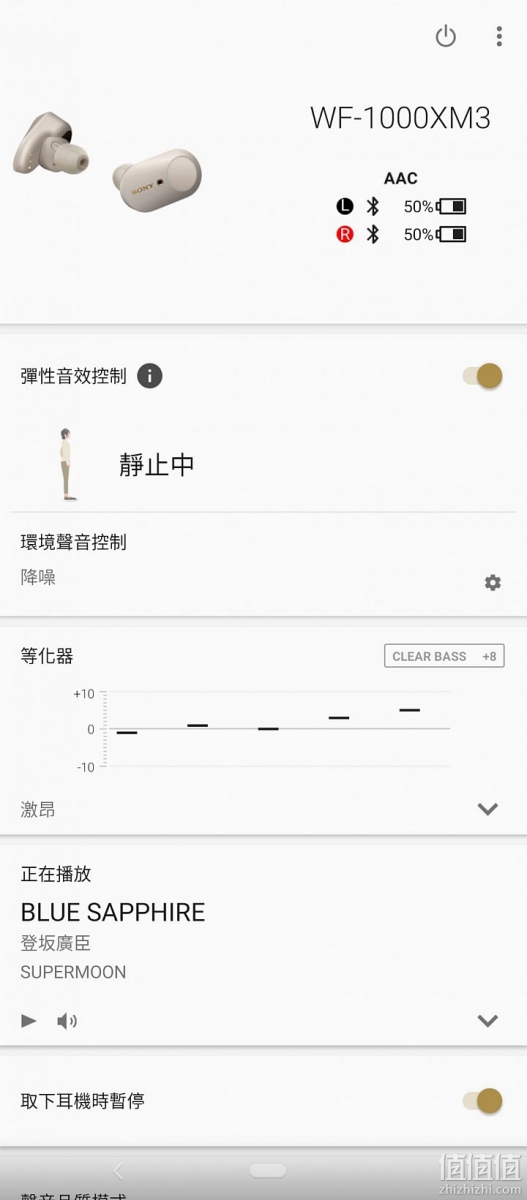
弹性音效控制
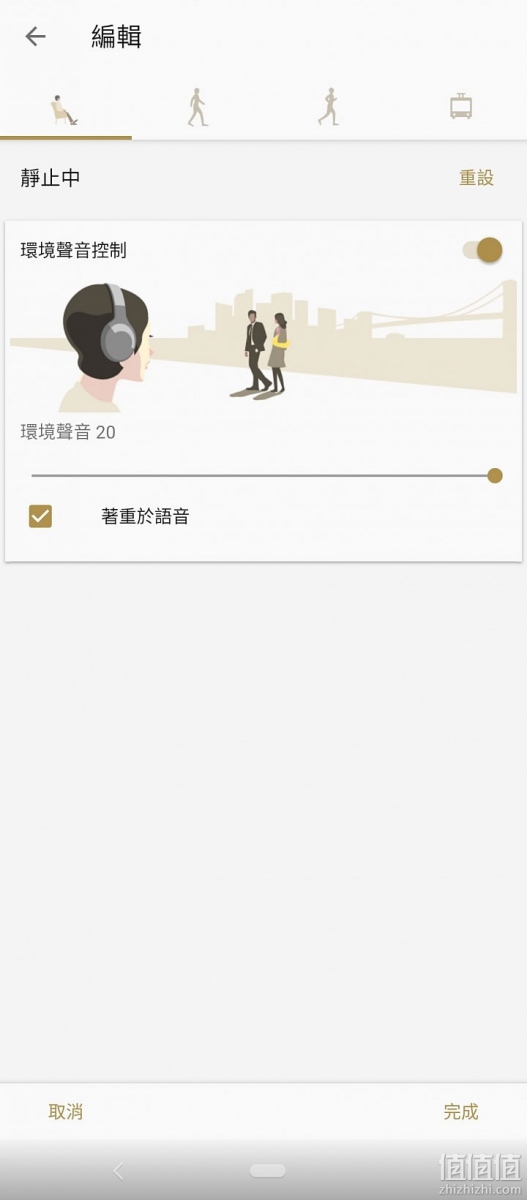
静止中环境声控制
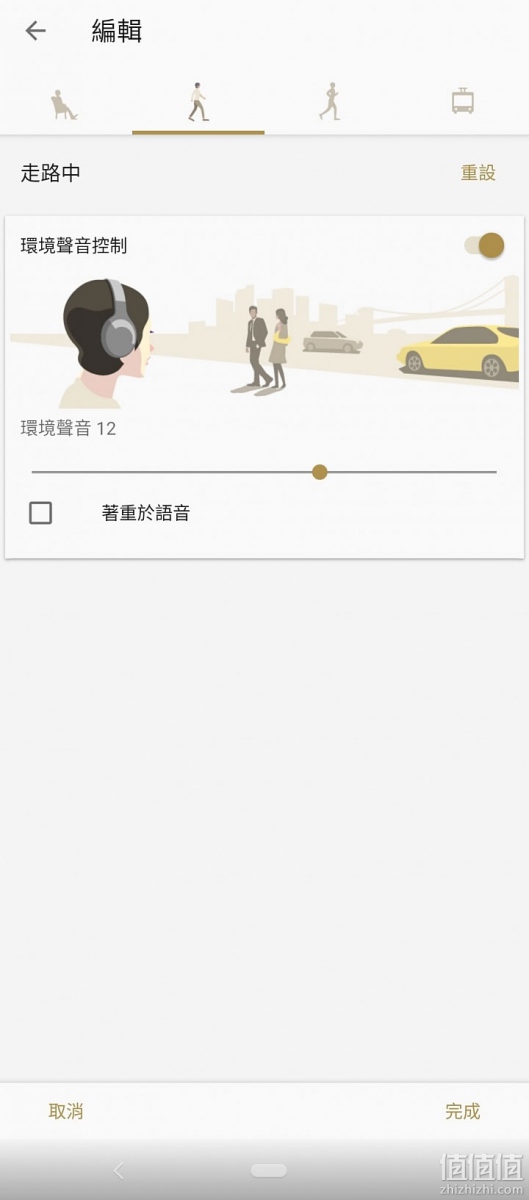
走路中环境声控制
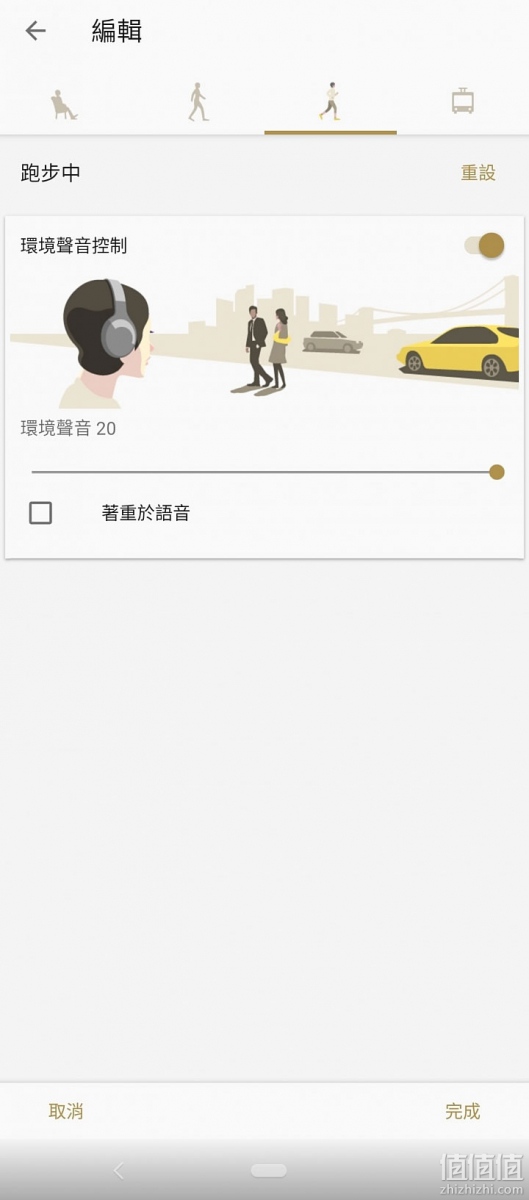
跑步中环境声音控制
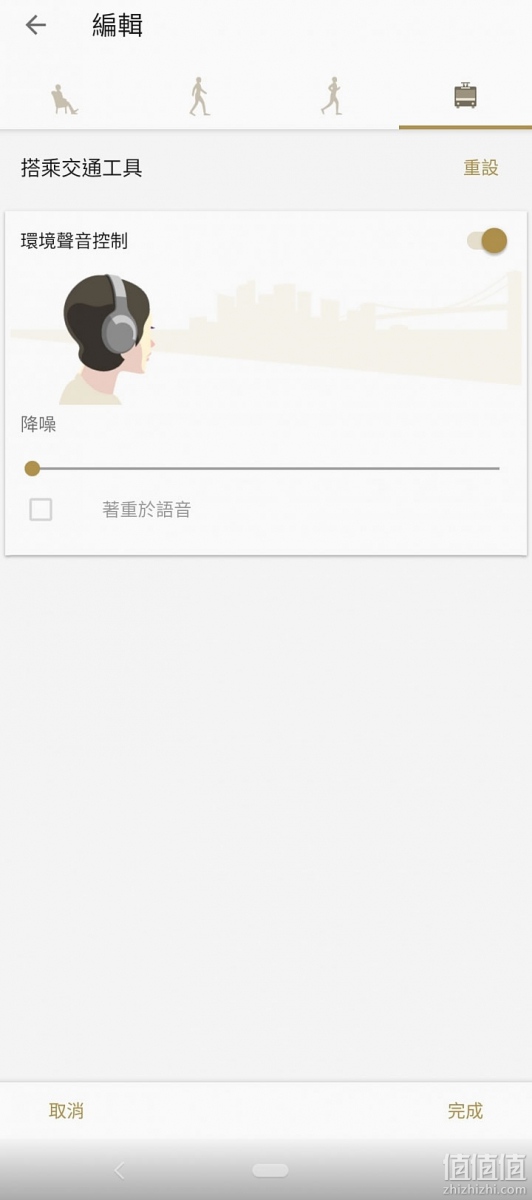
搭乘交通工具环境声音控制
接下来还可以看到等化器模式,共有关闭、欢快、激昂、醇美、放松、声乐、强化高音、强化重音、演说、手动与两个自订等化器模式,算是相当丰富的音效播放模式选择,使用者可依照聆听的音乐类型进行调整。音乐播放介面则会针对目前播放的音乐进行显示,也可进行播放的控制,紧接着的声音品质模式则可选择音质优先或连线稳定优先两种。
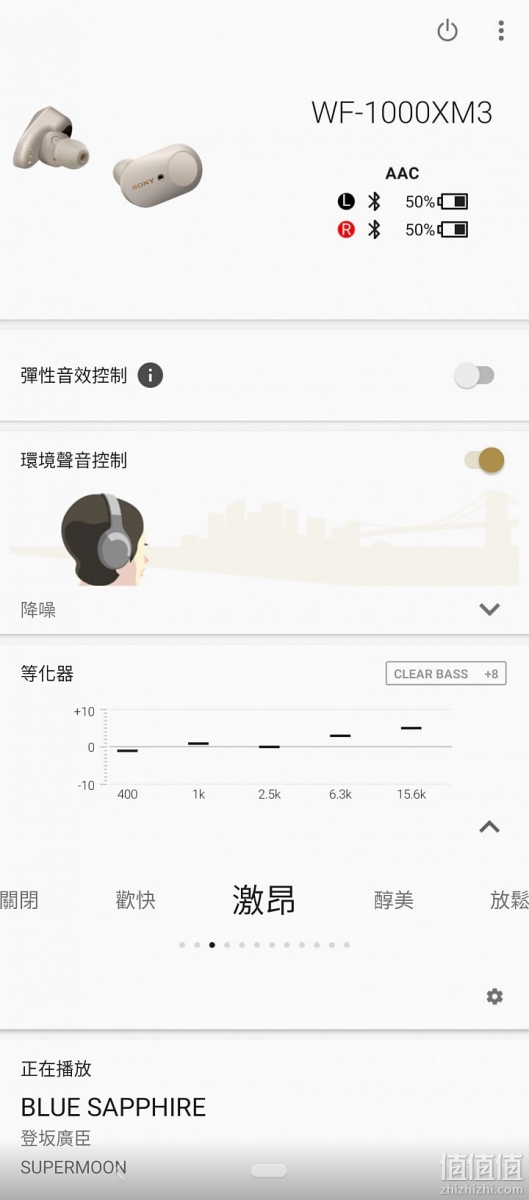
等化器模式
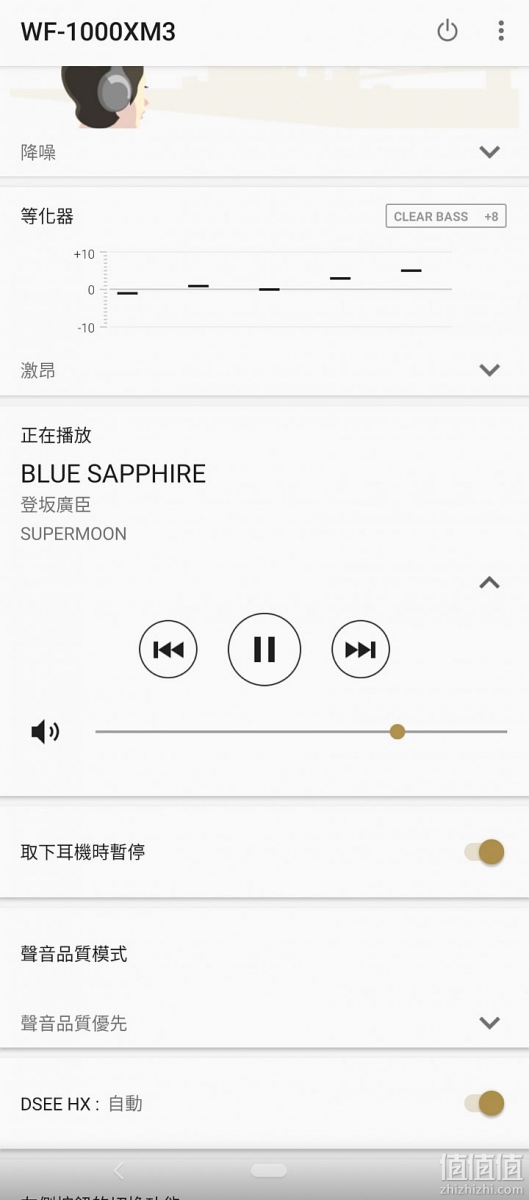
音乐播放介面
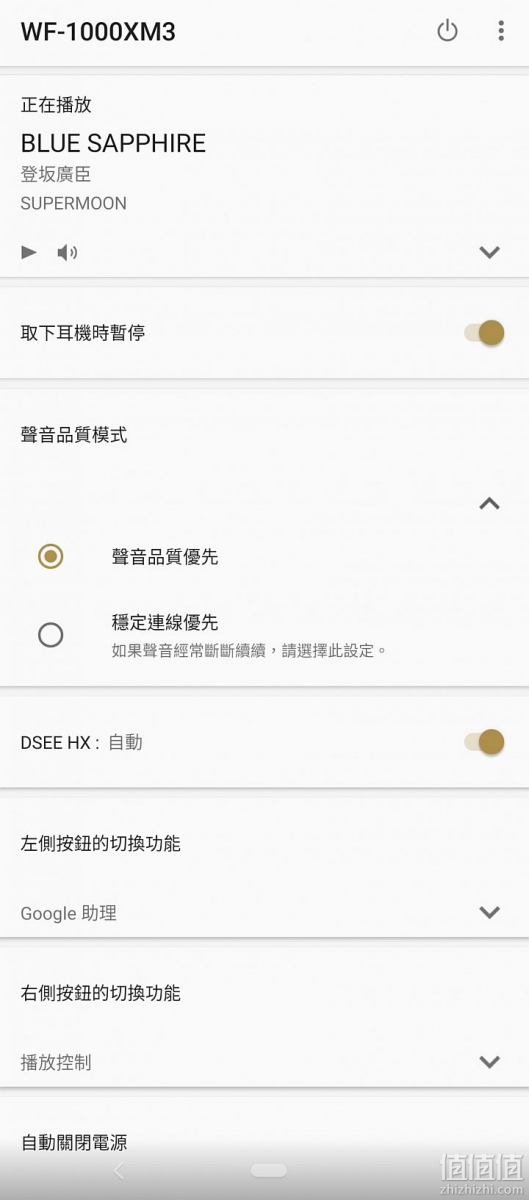
声音品质模式
新版的应用程序,能够针对WF-1000XM3左右触控板控制功能进行设定,包含播放控制、环境声音控制、Google助理与无指派四种,可以依照自己的使用习惯进行设定。最后还有自动关闭电源,通知与语音导览语言,以及软件自动下载选项。
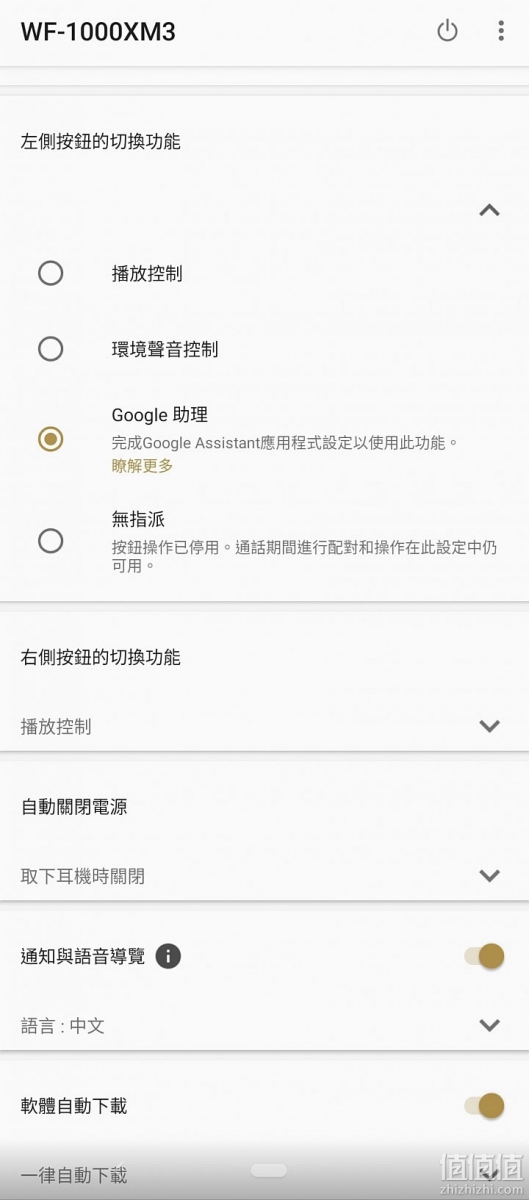
左侧按钮控制功能
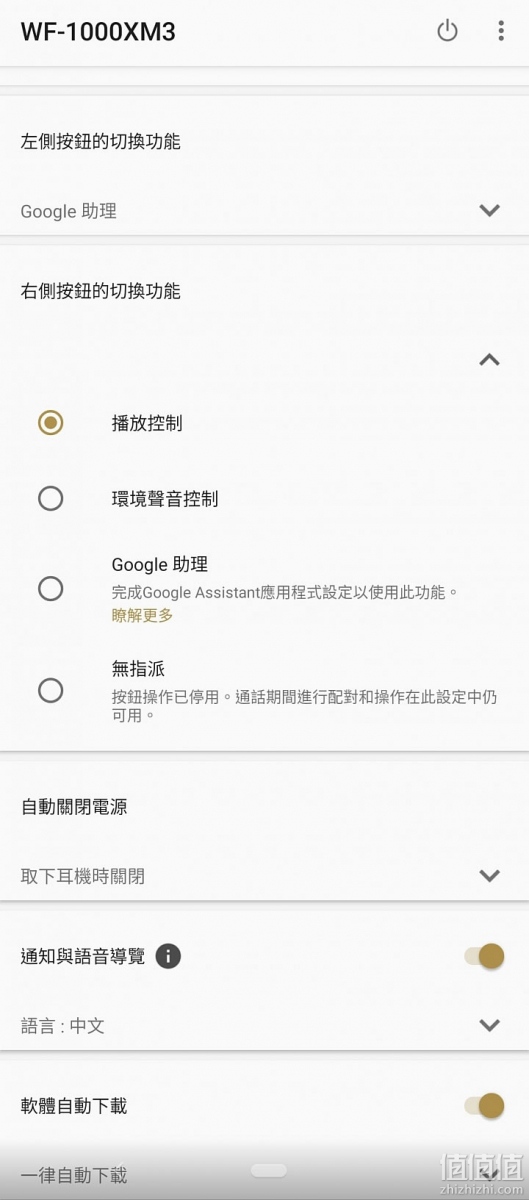
右侧按钮控制功能
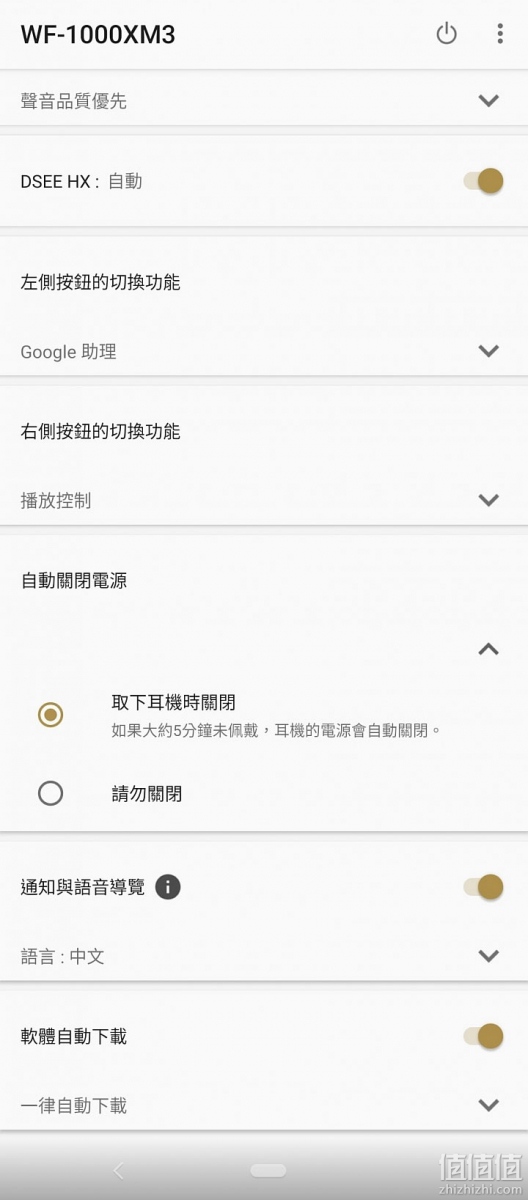
其他选项
头戴式耳机相关阅读
 Dareu 达尔优 EH765B 无线蓝牙耳机体验- Dareu 达尔优 EH765B 无线蓝牙耳机,相比先前几款,除了拥有更为简约式外观和轻量化机身设计,还配备主流40mm驱动单元+蓝...
Dareu 达尔优 EH765B 无线蓝牙耳机体验- Dareu 达尔优 EH765B 无线蓝牙耳机,相比先前几款,除了拥有更为简约式外观和轻量化机身设计,还配备主流40mm驱动单元+蓝... 铁三角ATH-AR3BT 头戴式耳机使用体验- 铁三角 ATH-AR3BT 蓝牙耳机是一个高性能的耳机,紧凑式的设计,使得这款耳机能够为我们提供丰富的声音细节,让听歌更完美。铁三角...
铁三角ATH-AR3BT 头戴式耳机使用体验- 铁三角 ATH-AR3BT 蓝牙耳机是一个高性能的耳机,紧凑式的设计,使得这款耳机能够为我们提供丰富的声音细节,让听歌更完美。铁三角... 南卡 Runner 3 骨传导蓝牙耳机349元京东商城 2 小时前
南卡 Runner 3 骨传导蓝牙耳机349元京东商城 2 小时前  索尼 SONY Alpha 9 III 新一代全画幅微单?速度旗舰 A9M344999元天猫 4 小时前
索尼 SONY Alpha 9 III 新一代全画幅微单?速度旗舰 A9M344999元天猫 4 小时前  山水 i37S 运动蓝牙耳机挂脖式 无线大电量跑步颈挂式入耳磁吸音乐游戏超长续航 适用于苹果华为小米28.96元京东商城 5 小时前
山水 i37S 运动蓝牙耳机挂脖式 无线大电量跑步颈挂式入耳磁吸音乐游戏超长续航 适用于苹果华为小米28.96元京东商城 5 小时前  苹果 Apple AirPods 4 搭配USB-C充电盒 苹果耳机 蓝牙耳机 适用iPhone/iPad/Mac 四代券后759.91元京东商城 9 小时前
苹果 Apple AirPods 4 搭配USB-C充电盒 苹果耳机 蓝牙耳机 适用iPhone/iPad/Mac 四代券后759.91元京东商城 9 小时前  索尼 SONY WH-1000XM6 头戴式耳机 无线蓝牙智能降噪耳机新品旗舰头 铂金银2448.15元京东商城 9 小时前
索尼 SONY WH-1000XM6 头戴式耳机 无线蓝牙智能降噪耳机新品旗舰头 铂金银2448.15元京东商城 9 小时前  乐视 睡眠蓝牙耳机入耳式降噪无线迷你超小久戴不痛不压耳7.59元(需买2件,需用券)拼多多 9 小时前
乐视 睡眠蓝牙耳机入耳式降噪无线迷你超小久戴不痛不压耳7.59元(需买2件,需用券)拼多多 9 小时前  声阔 无线蓝牙耳机 V40i299元京东商城 9 小时前
声阔 无线蓝牙耳机 V40i299元京东商城 9 小时前  OPPO Enco Air4新声版蓝牙耳机半入耳式低延迟长续航降噪券后119元天猫 10 小时前
OPPO Enco Air4新声版蓝牙耳机半入耳式低延迟长续航降噪券后119元天猫 10 小时前  OPPO EncoAir2Pro真无线入耳式降噪 音乐运动游戏耳机118元拼多多 10 小时前
OPPO EncoAir2Pro真无线入耳式降噪 音乐运动游戏耳机118元拼多多 10 小时前  华为 HUAWEI 耳机 FreeBuds 5 至臻版 半入耳式降噪蓝牙耳机 水滴设计399元拼多多 10 小时前
华为 HUAWEI 耳机 FreeBuds 5 至臻版 半入耳式降噪蓝牙耳机 水滴设计399元拼多多 10 小时前  AKG 爱科技 N40 次旗舰圈铁耳机开箱爱科技n40评测_怎么样 - 接下来和大家分享的是 AKG 爱科技 N40 次旗舰圈铁耳机,该耳机的输入阻抗为20欧姆,频率范围在10-40kHz之间,灵敏度115dB,另外还附带适合飞机上使用的航空适...
AKG 爱科技 N40 次旗舰圈铁耳机开箱爱科技n40评测_怎么样 - 接下来和大家分享的是 AKG 爱科技 N40 次旗舰圈铁耳机,该耳机的输入阻抗为20欧姆,频率范围在10-40kHz之间,灵敏度115dB,另外还附带适合飞机上使用的航空适... DENON 天龙 C820入耳式耳机开箱及试听体验天龙C820测评_怎么样_价格_听感 - 天龙C820 是DENON 成立50周年的贺岁耳机,这款耳机低音很劲,高音不刺耳,中音较稳,比较适合听流行音乐和摇滚音乐。下面楼主就借这个晒单的机会,为大家作一个DENON...
DENON 天龙 C820入耳式耳机开箱及试听体验天龙C820测评_怎么样_价格_听感 - 天龙C820 是DENON 成立50周年的贺岁耳机,这款耳机低音很劲,高音不刺耳,中音较稳,比较适合听流行音乐和摇滚音乐。下面楼主就借这个晒单的机会,为大家作一个DENON... Soundcore Liberty 3 Pro评测:双单元加持,音质细腻声阔Liberty 3 Pro音质_评测 - 本篇我们将要来和大家分享的是Soundcore 声阔 小金腔Liberty 3 Pro真无线耳机。我们将给大家展示这款耳机的包装和外观细节,分享我们的APP使用感受、蓝牙连...
Soundcore Liberty 3 Pro评测:双单元加持,音质细腻声阔Liberty 3 Pro音质_评测 - 本篇我们将要来和大家分享的是Soundcore 声阔 小金腔Liberty 3 Pro真无线耳机。我们将给大家展示这款耳机的包装和外观细节,分享我们的APP使用感受、蓝牙连...